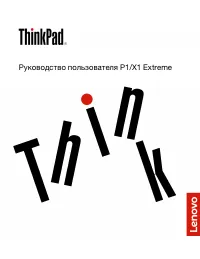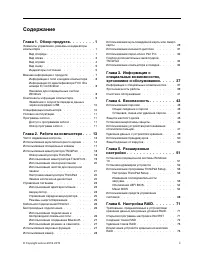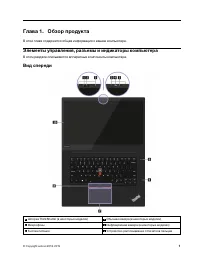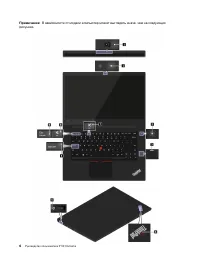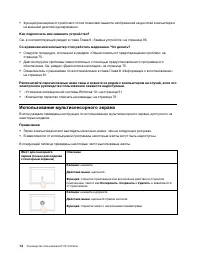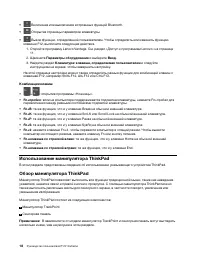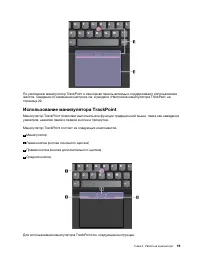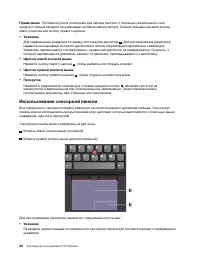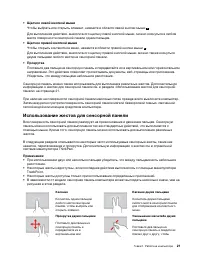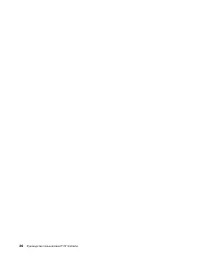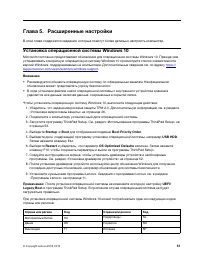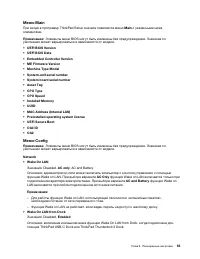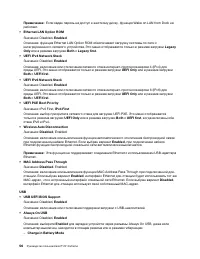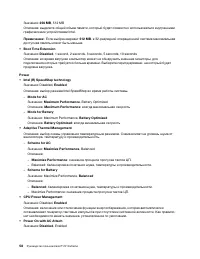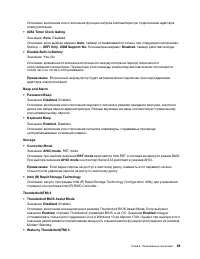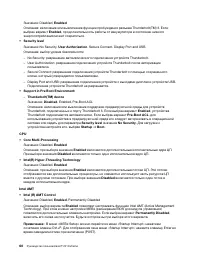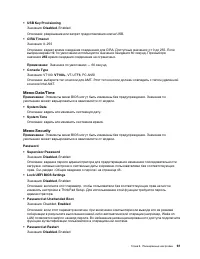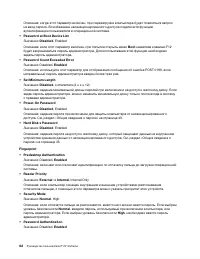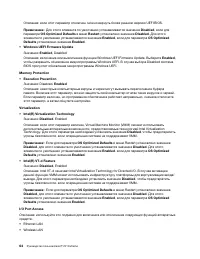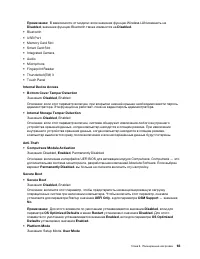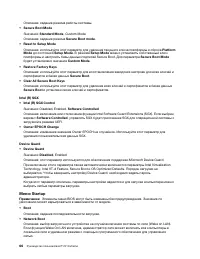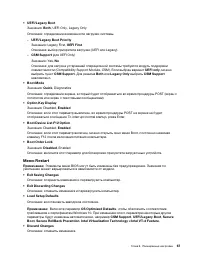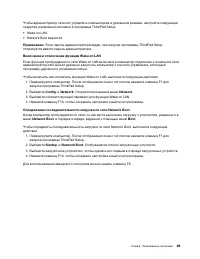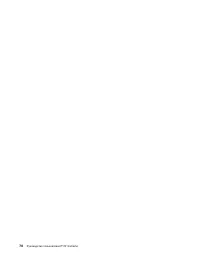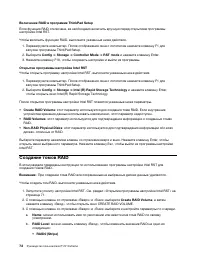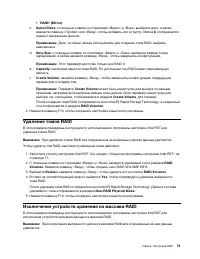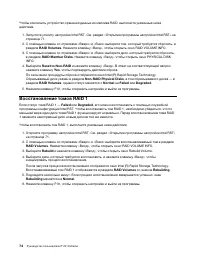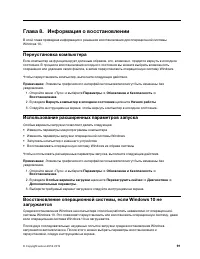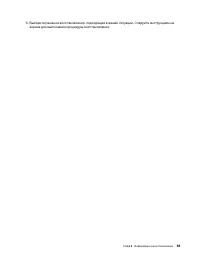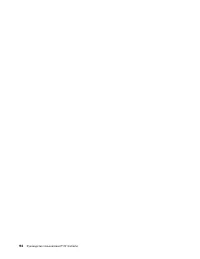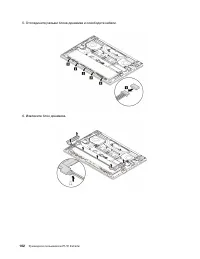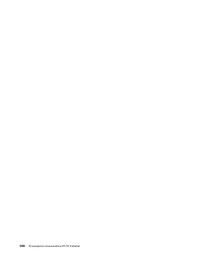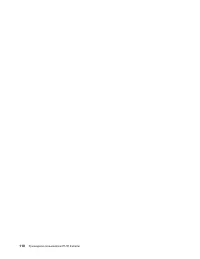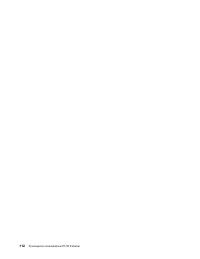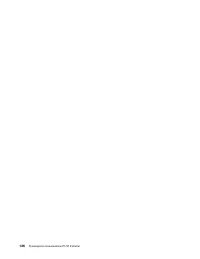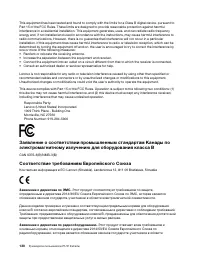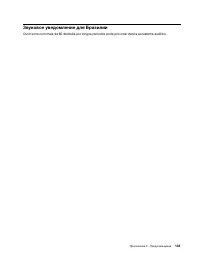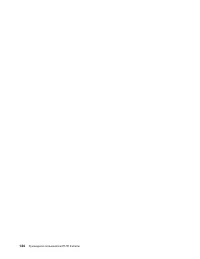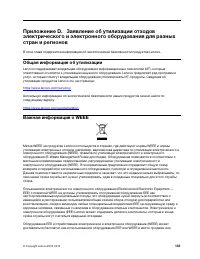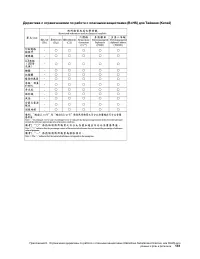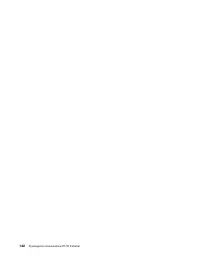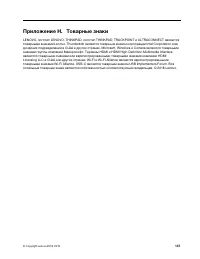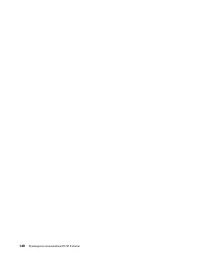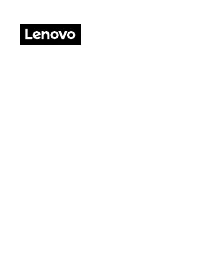Laptop Lenovo ThinkPad X1 Extreme – Bedienungsanleitung im pdf-Format kostenlos online lesen. Wir hoffen, dass sie Ihnen helfen wird, alle Fragen zu lösen, die Sie bei der Bedienung Ihrer Geräte haben könnten.
Wenn Sie noch Fragen haben, stellen Sie diese bitte in den Kommentaren im Anschluss an die Anleitung.
Die Anleitung wird geladen bedeutet, dass Sie warten müssen, bis die Datei heruntergeladen ist und Sie sie online lesen können. Einige Anleitungen sind sehr umfangreich, weshalb es von Ihrer Internetgeschwindigkeit abhängt, wie lange es dauert, bis sie angezeigt werden.
Глава 5. Расширенные настройки
В этой главе содержатся сведения, которые помогут более детально настроить компьютер.
Установка операционной системы Windows 10
Microsoft постоянно предоставляет обновления для операционной системы Windows 10. Прежде чем
устанавливать конкретную операционную систему Windows 10 просмотрите список совместимости
версий Windows, поддерживаемых на компьютере. Дополнительные сведения см. по адресу
support.lenovo.com/us/en/solutions/windows-support
Внимание:
• Рекомендуется обновить операционную систему по официальным каналам. Неофициальное
обновление может представлять угрозу безопасности.
• В ходе установки файлов новой операционной системы с внутреннего устройства хранения
удаляются все данные, включая данные, сохраненные в скрытой папке.
Чтобы установить операционную систему Windows 10, выполните следующие действия:
1. Убедитесь, что задана микросхема защиты TPM 2.0. Дополнительную информацию см. в разделе
«Установка микросхемы защиты» на странице 46.
2. Подключите к компьютеру установочный диск операционной системы.
3. Запустите программу ThinkPad Setup. См. раздел «Использование программы ThinkPad Setup» на
4. Выберите
Startup
➙
Boot
для отображения подменю
Boot Priority Order
.
5. Выберите диск, содержащий программу установки операционной системы, например
USB HDD
.
Затем нажмите клавишу Esc.
6. Выберите
Restart
и убедитесь, что параметр
OS Optimized Defaults
включен. Затем нажмите
клавишу F10, чтобы сохранить параметры и выйти из программы ThinkPad Setup.
7. Следуйте инструкциям на экране, чтобы установить драйверы устройств и необходимые
программы. См. раздел «Установка драйверов устройств» на странице 52.
8. После установки драйверов устройств используйте Центр обновления Windows для получения
последних доступных обновлений, например обновлений для системы безопасности.
9. Установите нужные вам программы Lenovo. Сведения о программах Lenovo см. в разделе
«Программы Lenovo» на странице 11.
Примечание:
После установки операционной системы не изменяйте исходную настройку
UEFI/
Legacy Boot
в программе ThinkPad Setup. В противном случае операционная система не будет
загружаться правильно.
При установке операционной системы Windows 10 может потребоваться один из следующих кодов
страны или региона:
Страна или регион
Код
Страна или регион
Код
Материковый Китай
SC
Нидерланды
NL
Дания
DK
Норвегия
NO
Финляндия
FI
Испания
SP
© Copyright Lenovo 2018, 2019
51
Haben Sie noch Fragen?Haben Sie Ihre Antwort nicht im Handbuch gefunden oder haben Sie andere Probleme? Stellen Sie Ihre Frage in dem unten stehenden Formular und beschreiben Sie Ihre Situation genau, damit andere Personen und Experten sie beantworten können. Wenn Sie wissen, wie Sie das Problem einer anderen Person lösen können, teilen Sie es ihr bitte mit :)